Możesz odblokować połączenie Wi-Fi, wyłączając zabezpieczenia sieci bezprzewodowej w ustawieniach routera. Dzięki temu możesz połączyć się z siecią Wi-Fi bez hasła.
Ostrzeżenie
Wyłączając zabezpieczenia Wi-Fi, narażasz się na podsłuchiwanie przez każdego, kto znajduje się w zasięgu routera. Pozwala także każdemu w zasięgu na dostęp do Twojej sieci, przeglądanie Twoich urządzeń i ewentualnie uzyskanie dostępu do Twoich urządzeń obsługujących Wi-Fi.
Krok 1: Uzyskaj dostęp do interfejsu administracyjnego
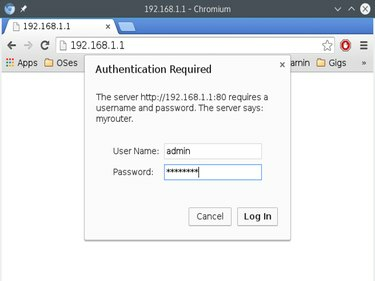
Źródło obrazu: Google
Wskazówka
Na niektórych routerach dostęp do interfejsu administratora można uzyskać za pośrednictwem połączenia bezprzewodowego; w przypadku innych routerów komputer musi być podłączony przewodem Ethernet.
Otwórz przeglądarkę internetową. Wprowadź adres IP routera w pasku adresu, aby uzyskać dostęp do interfejsu administratora. Lokalny adres IP routera to zazwyczaj 10.0.0.1, 192.168.1.1 lub 192.168.0.1. To ten sam adres, co Brama domyślna.
Wideo dnia
Po wyświetleniu monitu wprowadź nazwę użytkownika i hasło administratora. Domyślne poświadczenia są zwykle zapisywane z tyłu lub na spodzie routera. Najpopularniejszą nazwą użytkownika jest „admin”, a najczęściej używanym domyślnym hasłem jest „hasło”. Możesz również znaleźć domyślny nazwę użytkownika i hasło administratora do routera, przeszukując stronę pomocy producenta lub sprawdzając użytkownika routera podręcznik.
Krok 2: Przejdź do ustawień zabezpieczeń sieci bezprzewodowej
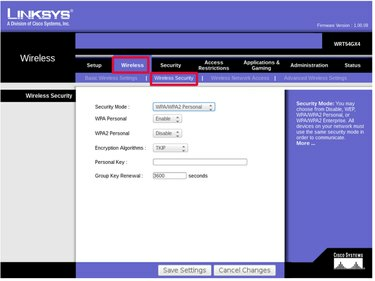
Źródło obrazu: Linksys
Ustawienia zabezpieczeń sieci bezprzewodowej można zwykle znaleźć w Konfiguracja sieci bezprzewodowej lub Podstawowe ustawienia sekcji interfejsu administratora. Na niektórych routerach może istnieć osobna strona poświęcona bezpieczeństwu sieci bezprzewodowej.
W Netgear wybierz Podstawowy z menu u góry ekranu, a następnie wybierz Konfiguracja sieci bezprzewodowej z menu po lewej stronie. Ustawienia zabezpieczeń sieci bezprzewodowej znajdują się Bezpieczeństwo Sekcja.
Na routerach Linksys wybierz Bezprzewodowy z menu u góry ekranu. Poniżej wybierz Ochrona bezprzewodowa.
Krok 3: Ustaw typ zabezpieczeń na otwarty
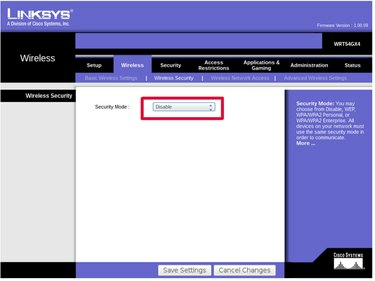
Źródło obrazu: Linksys
Dostępna będzie opcja wyboru trybu lub typu zabezpieczeń. Wybierz otwarty, Niezabezpieczone lub Wyłącz zabezpieczenia do korzystania z routera bez hasła.
Na routerach Netgear wybierz przycisk opcji dla Nic pod Bezpieczeństwo nagłówek.
Na routerach Linksys wybierz Wyłączyć z menu rozwijanego trybu bezpieczeństwa.
Krok 4: Zapisz ustawienia
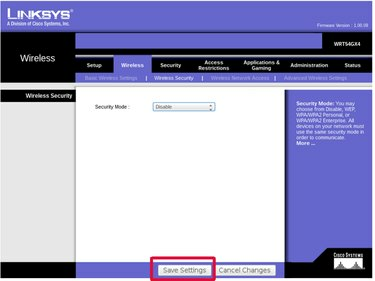
Źródło obrazu: Linksys
Kliknij Zapisać lub Zastosować aby zmiany zaczęły obowiązywać. Router nie jest już zabezpieczony i może być używany bez hasła.



